Cách tạo ảnh GIF từ video trên Youtube đơn giản
Đôi khi đang coi Youtube, bạn muốn lưu lại một vài khoảnh khắc thú vị của video dưới dạng GIF để có thể nhanh chóng chia sẻ nó. Sau đây là cách tạo ảnh GIF từ video trên Youtube đơn giản, nhanh chóng.
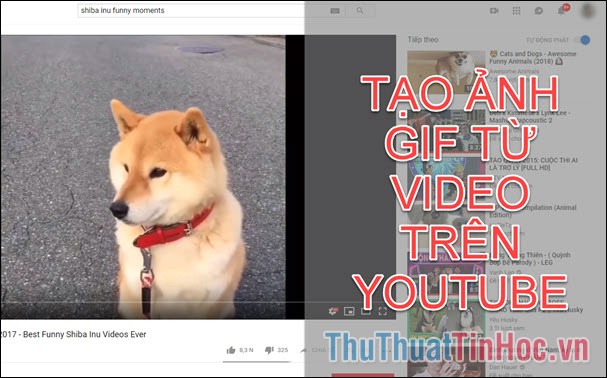
Tạo ảnh GIF từ video trên Youtube bằng Imgflip.com
Bước 1: Truy cập website: https://imgflip.com/
Bước 2: Tại giao diện chính của Imgflip.com, chọn Create >> Make a GIF.
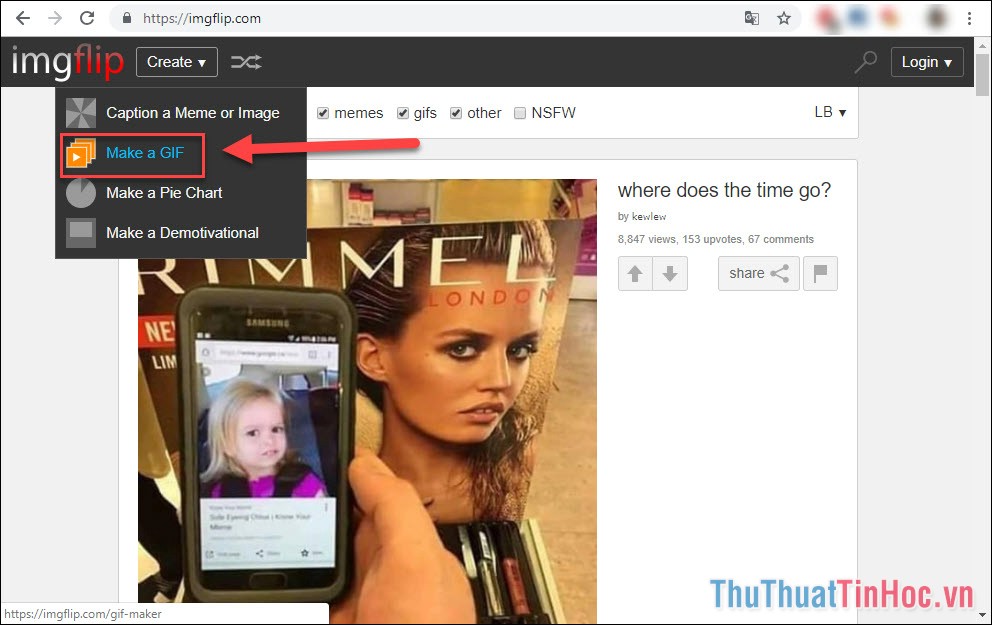
Bước 3: Bôi đen đường dẫn của video Youtube, nhấn tổ hợp Ctrl + C để copy vào khay nhớ tạm.

Bước 4: Copy link video vào phần “video to GIF” bằng cách nhấn tổ hợp “Ctrl + V”.
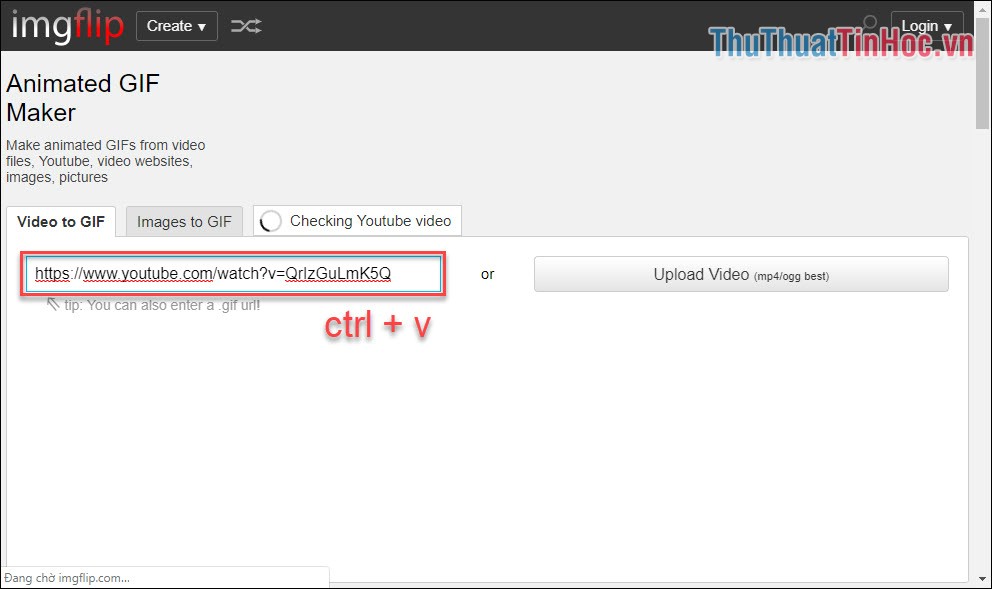
Đợi khoảng 5s, giao diện thiết lập GIF sẽ xuất hiện như sau.
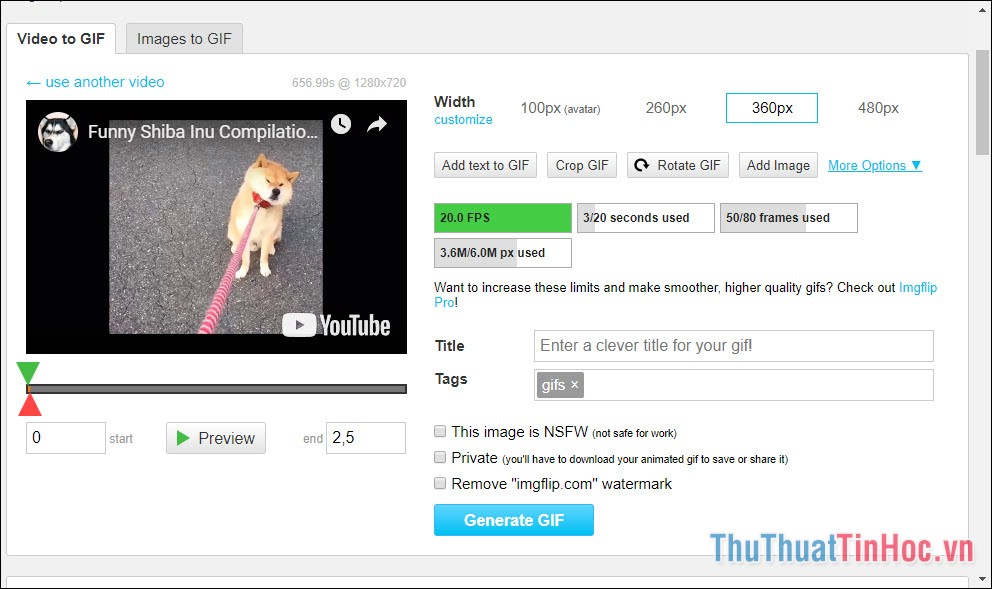
Bước 5: Kéo mũi tên xanh để chọn thời gian bắt đầu cho GIF, mũi tên đỏ để chọn thời gian kết thúc.
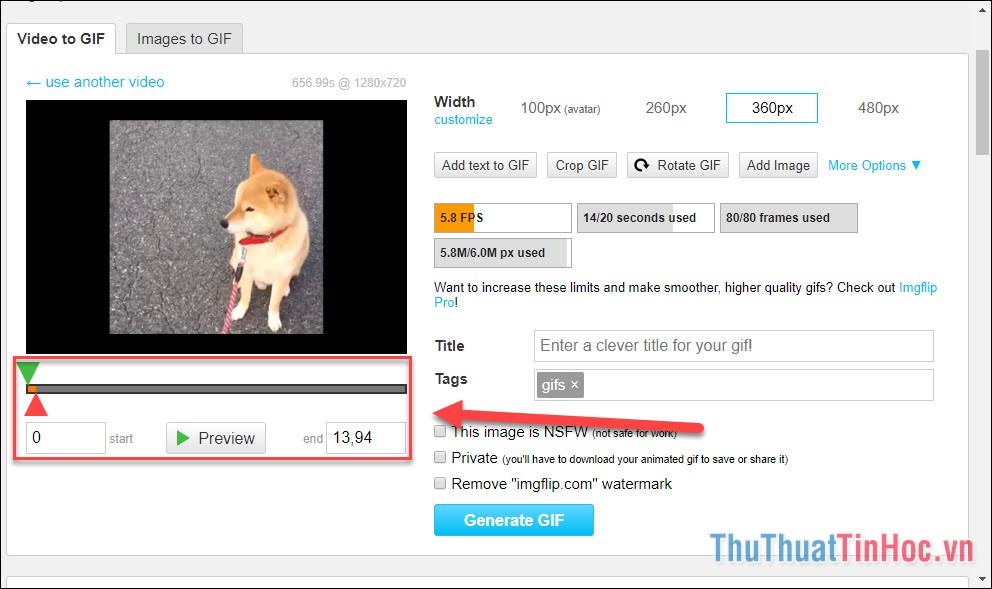
Bước 6: Chọn các thiết lập khác theo ý bạn:
- Width: Chọn độ phân giải
- Add text to GIF: Thêm văn bản vào GIF
- Crop GIF: Cắt kích thước cho GIF
- Rotate GIF: Xoay GIF
- Add Image: Thêm ảnh
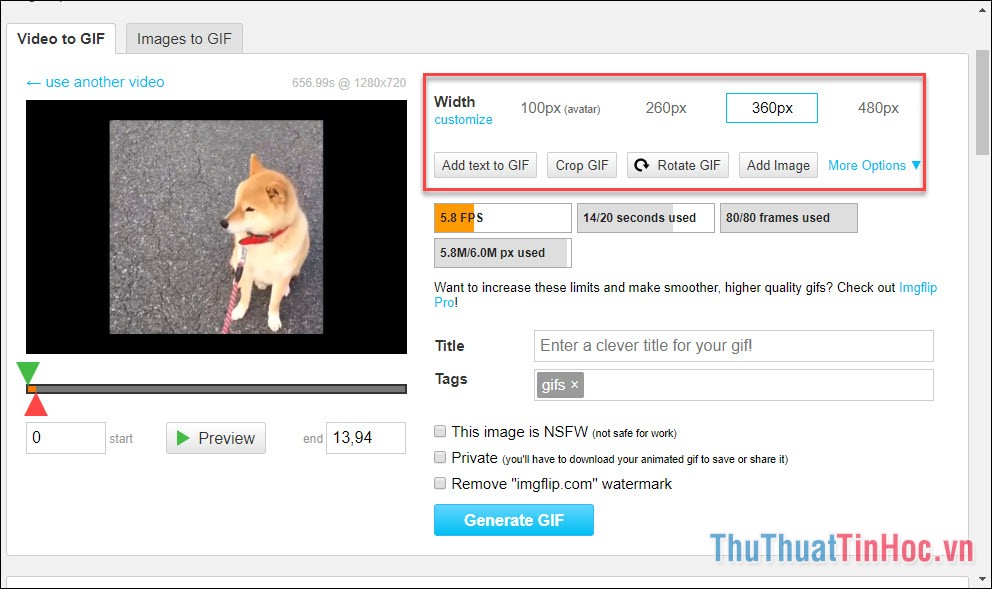
Ngoài ra, bạn còn có những thiết lập nâng cao trong phần More Options:
- Size: kích cỡ
- Max FPS: FPS tối đa (khung hình/giây)
- Speed: Tốc độ, 100% là tốc độ nguyên gốc
- Play Count: Số lần chạy GIF, 0 nghĩa là vô tận
- Reverse GIF: Đảo ngược GIF
- Flip Vertically: Lật GIF theo chiều dọc
- Flip Horizontally: Lật GIF theo chiều ngang
- Black and write / grayscale: Bộ lọc màu trắng đen hoặc xám
- Disable Dithering: Vô hiệu hóa hòa sắc
- Use a Single global color palatte: Sử dụng bảng màu đơn
- Sound: Mặc định là Disabled (không có âm thanh).
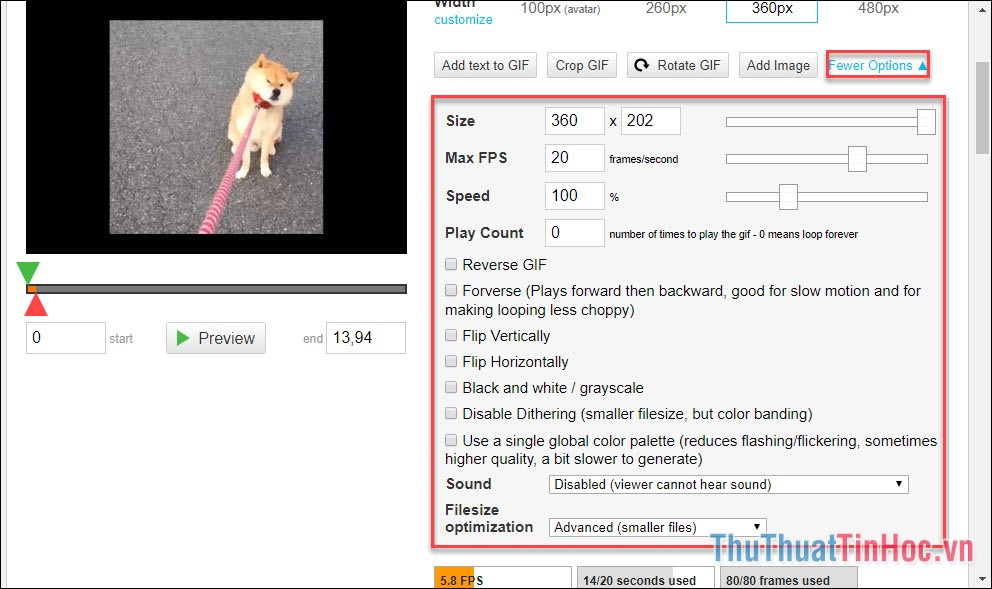
Bước 7: Các lựa chọn cuối cùng trước khi tạo GIF:
- Title: Tên GIF
- Tags: Thẻ liên quan
- This image is NSFW: Nội dung nhạy cảm
- Private: GIF cá nhân
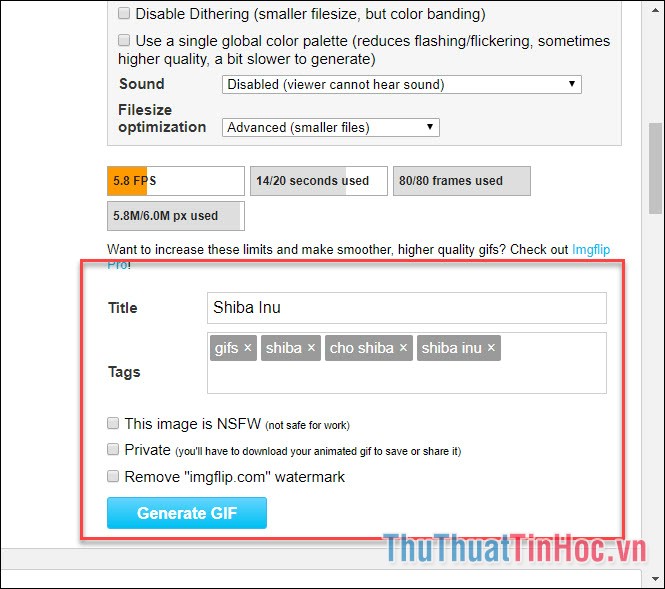
Chọn Generate GIF để tiến hành tạo GIF.
Bước 8: Copy link GIF để chia sẻ hoặc nhấn “Download .gif” để tải về.
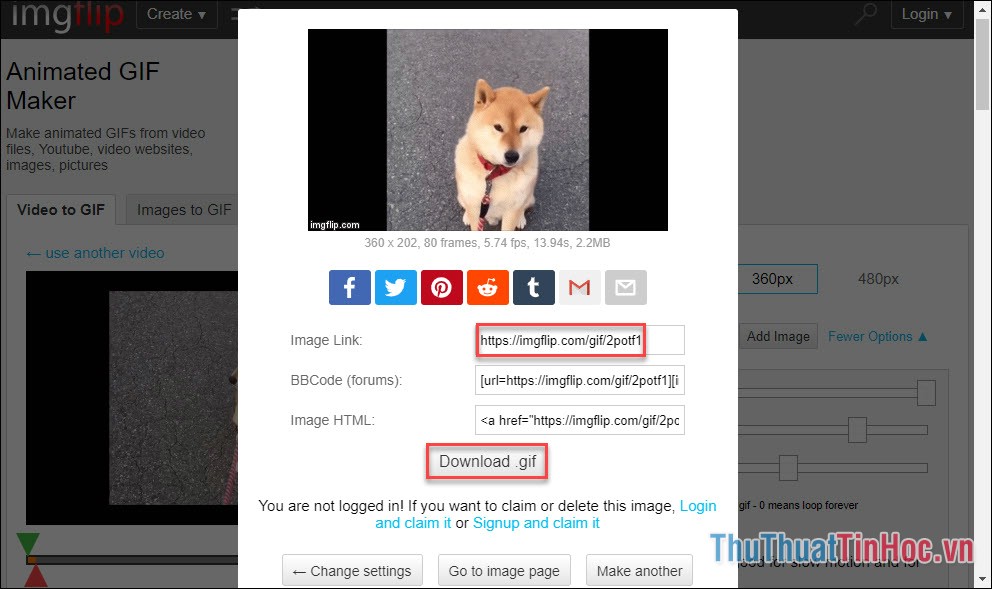
Đây là thành phẩm của tôi:
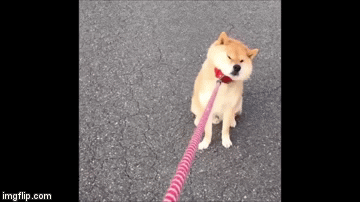
Trên đây là cách tạo GIF bằng video Youtube đơn giản nhất. Chúc bạn thực hành thành công!



















Viết bình luận